Čini se da ovih dana moramo obratiti pozornost na razinu baterije više nego ikad. Iz naš Mac i Mobilni uredaji našem bežičnom mišu i Bluetooth tipkovnici, pažnja da imamo dovoljno baterije za cijeli dan je ključna za produktivnost, komunikaciju, zabavu i još mnogo toga.
Jedna izvrsna značajka Današnjeg prikaza vašeg iPhonea je da možete dodati widget koji prati baterije povezanih uređaja kao što su vaš Apple Watch i AirPods. Evo kako to jednostavno postaviti tako da uvijek budete u toku s tim razinama baterije.
Povezano:
- Zašto postotak baterije vašeg iPhonea ili iPada skače
- Može li Appleova Smart Battery Case oštetiti bateriju vašeg iPhonea?
- Da li vam se baterija iPhonea normalno pogoršava? Evo što treba znati
- Kako provjeriti status baterije AirPods na iPhoneu, satu, Macu, pa čak i na Androidu
Sadržaj
- Dodajte widget Baterije u svoj Today View
-
Ne vidite razinu svoje Bluetooth baterije?
- Kako resetirati sve postavke na iPhoneu
-
Pazite na svoje baterije na prvi pogled
- Vezane objave:
Dodajte widget Baterije u svoj Today View
Probudite svoj iPhone i zatim prijeđite prstom da biste otvorili Pogled danas. Zatim slijedite ove jednostavne korake za dodavanje widgeta Baterije.
- Pomaknite se do dna Pogled danas i dodirnite Uredi.
- Pod, ispod Više widgeta, dodirnite znak plus u zelenoj boji pored Baterije widget.
- Po želji, widget Baterije možete staviti na točno mjesto na vrhu gdje ga želite na popisu. Dodirnite, držite i povucite na željeno mjesto, a zatim otpustite.
- Dodirnite Gotovo.
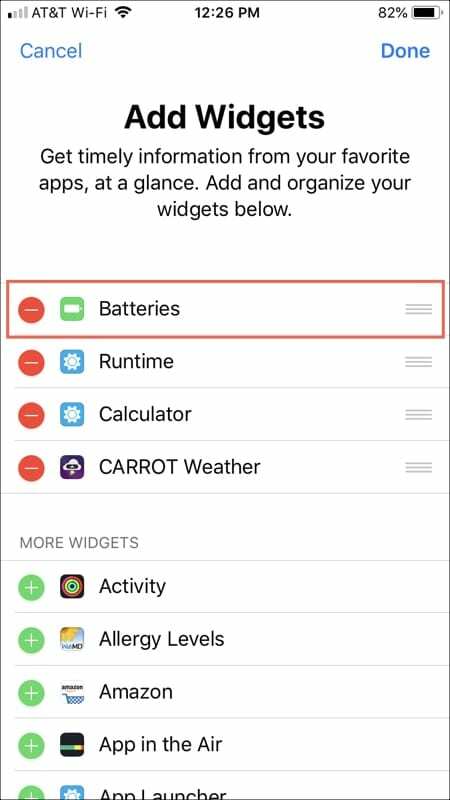
Sada, kada se vratite na svoj Today View, vidjet ćete onaj praktični widget Baterije koji prikazuje vaše povezane uređaje i njihove trenutne razine.
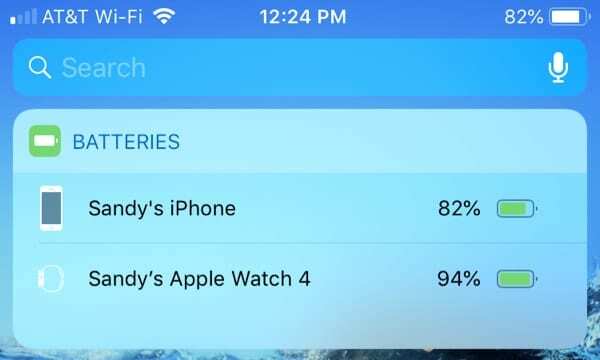
Imajte na umu da kako bi se uređaj i razina njegove baterije pojavili u widgetu, on mora biti podržan, povezan, Bluetooth uređaj. A čim spojite kompatibilni uređaj, razina njegove baterije trebala bi se automatski prikazati u widgetu.
Na primjer, ako povežete AirPods na svoj iPhone, trebali biste ih odmah vidjeti u widgetu Baterije. A ono što je cool u vezi razine baterije za AirPods je to što možete vidjeti razine za lijevu, desnu i AirPod kućište.

Ne vidite razinu svoje Bluetooth baterije?
Iz nepoznatih razloga, neki Bluetooth uređaji jednostavno ne prijavljuju razinu baterije u ovom widgetu. Ako ste slijedili gore navedene korake, ali još uvijek ne vidite razinu baterije svog BT uređaja, pokušajte s ovim koracima:
- Provjerite jesu li ti Bluetooth dodaci uključeni i povezani putem Bluetootha, zatim uklonite widget baterije i ponovno ga dodajte
- Zaboravite i ponovno uparite Bluetooth uređaj. Provjerite jeste li prvo zaboravili uređaj (uređaje), a zatim ih ponovno uparite.
- Neki su ljudi otkrili da je poništavanje svih postavki riješilo ovaj problem za njih - ali to je malo drastično!
Kako resetirati sve postavke na iPhoneu
- Ići Postavke > Općenito > Reset > Resetiraj sve

Poništavanje postavki ne briše nikakav sadržaj. - Ovo se vraća na zadane postavke u Postavkama, uključujući obavijesti, upozorenja, svjetlinu i postavke sata kao što je buđenje alarmira i vraća sve vaše personalizirane i prilagođene značajke poput pozadina i postavki pristupačnosti na tvorničke zadane vrijednosti
- Poništavanje postavki vašeg iPhonea ne utječe ni na jedan od vaših osobnih podataka uređaja, uključujući fotografije, tekstove, dokumente i druge datoteke
Pazite na svoje baterije na prvi pogled

Bez potrebe za pregledom razine baterije uređaja koje ste spojili na svoj iPhone, to možete učiniti brzim pogledom pomoću widgeta Baterije. Javite nam planirate li ga postaviti za svoje uređaje u komentarima ispod!
I zapamtite, uvijek možete posjetite nas na Twitteru!

Sandy je dugi niz godina radila u IT industriji kao voditeljica projekta, voditeljica odjela i voditeljica PMO-a. Tada je odlučila slijediti svoj san i sada stalno piše o tehnologiji. Sandy drži a Prvostupnici znanosti u informacijskoj tehnologiji.
Ona voli tehnologiju – točnije – sjajne igre i aplikacije za iOS, softver koji vam olakšava život i alate za produktivnost koje možete koristiti svaki dan, i na poslu i kod kuće.
Njezini su članci redovito objavljivani na MakeUseOf, iDownloadBlog i mnoge druge vodeće tehničke publikacije.